КАК ПОДКЛЮЧИТЬ ГИТАРУ ИЛИ МИКРОФОН К КОМПЬЮТЕРУ ЧЕРЕЗ ЛИНЕЙНЫЙ ВХОД МАТЕРИНСКОЙ ПЛАТЫ БЕЗ ЗВУКОВОЙ КАРТЫ И БЕЗ ЗАДЕРЖКИ

ПРЕДИСЛОВИЕ
И так, Вы купили гитару или микрофон, или и то, и другое, и решили подружить их с Вашим компьютером. Почитав об этом в интернете пришли к выводу, что Вам необходимо докупать дорогостоящее оборудование, а именно звуковую карту...
Совсем не обязательно. Современные ПК, с точки зрения производительности и задержки при игре, по большому счету, давно не нуждаются в звуковых интерфейсах для игры или записи гитарных партий и вокала примерно лет так 10 не меньше.
Более того, звуковой интерфейс (звуковая карта) сам по себе обуславливает минимальную величину задержки, которая, к сожалению, не зависимо от мощности ЦП и крутизны звуковой карты БОЛЬШЕ чем без него (дискретная карта (встраиваемая в слот PCI) + ASIO - чуть меньше; внешняя (USB) + ASIO - чуть больше).
Другое дело, когда Вы профессионально занимаетесь музыкой, либо аудиофил до мозга костей и высокая частота дискредитации Вам позарез необходима.
Из своего опыта могу сказать, что без звукового интерфейса, используя только интегрированный Realtek и при разных по мощности ПК минимальная задержка остается в пределах 1.5 м/сек, (в панели ASIO4ALL это минимально возможная величина буфера равная 64), что АБСОЛЮТНО не заметно при игре.
Более того, данная величина в 1.5 м/сек вполне сопоставима с задержкой на "железных" синтезаторах.
ПРИСТУПИМ К РАБОТЕ
Нам потребуется:
а) достаточно современный ПК с процессором 4 - 6 или более ядрами (т.н. "игровых": Intel Core, AMD Ryzen);
б) материнская плата с интегрированной звуковой картой Realtek;
в) шнур с джеками 6.3 и переходник для электрогитары типа "гнездо 6.3 - джек 3.5" (можно купить шнур и два нужных гнезда и спаять - как вариант).
ПК на котором мы провели настройку и подключение (с результатом - БЕЗ ЗАДЕРЖКИ!!! при игре и записи) для примера ниже:
ЦП: Intel Core 9-го поколения.
Материнская плата: MSI c интегрированной звуковой Realtek® ALC892 Codec.
ОС: Windows 10 H22
Электрогитара + микрофон.
Приступаем к подготовке нашего компьютера:
1. Открываем "Диспетчер устройств" и отключаем все звуковые устройства присутствующие в системе кроме Realtek (см. скриншот)
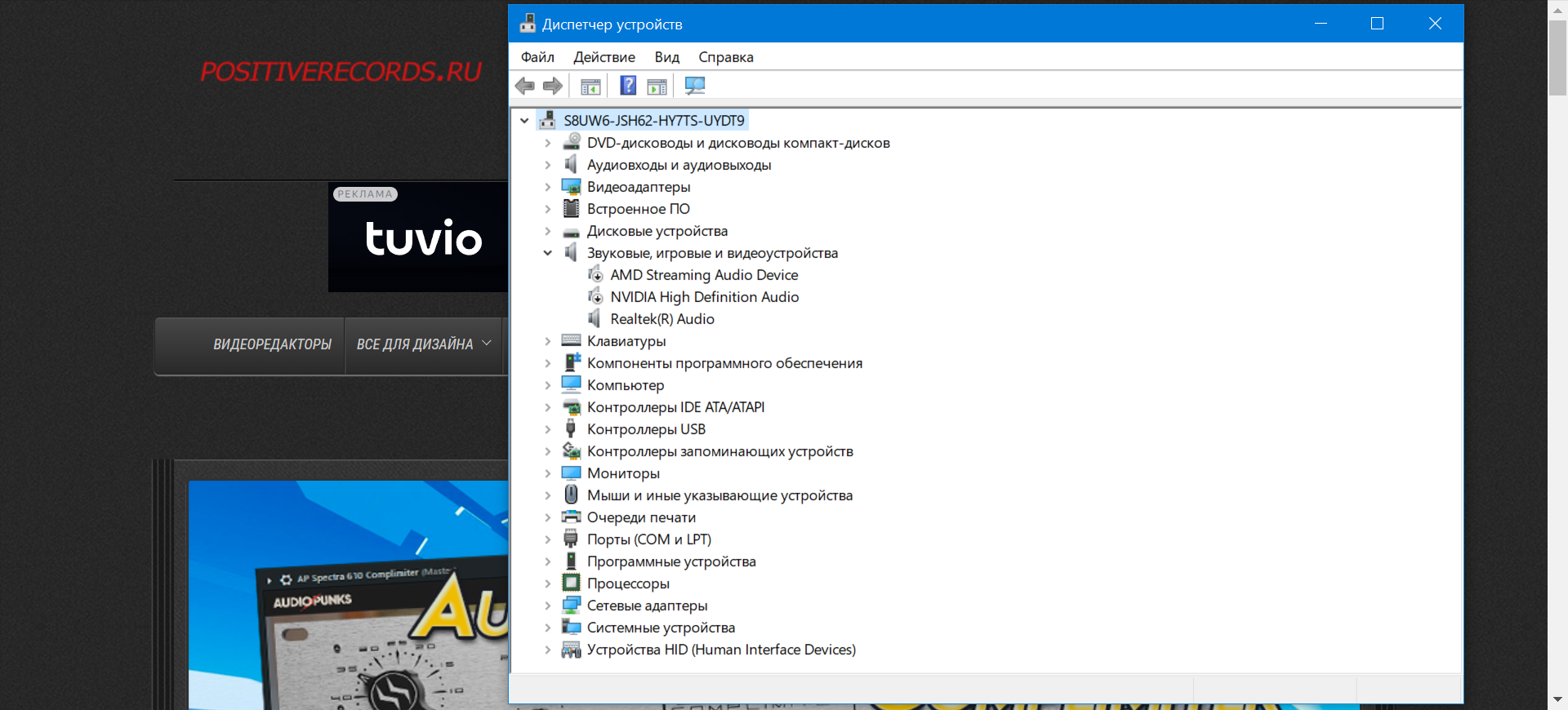
2. Далее, открываем "Панель управления" Виндовс - "Звук" - и выбираем "Динамики" (все что есть здесь кроме динамиков можно смело отключать):
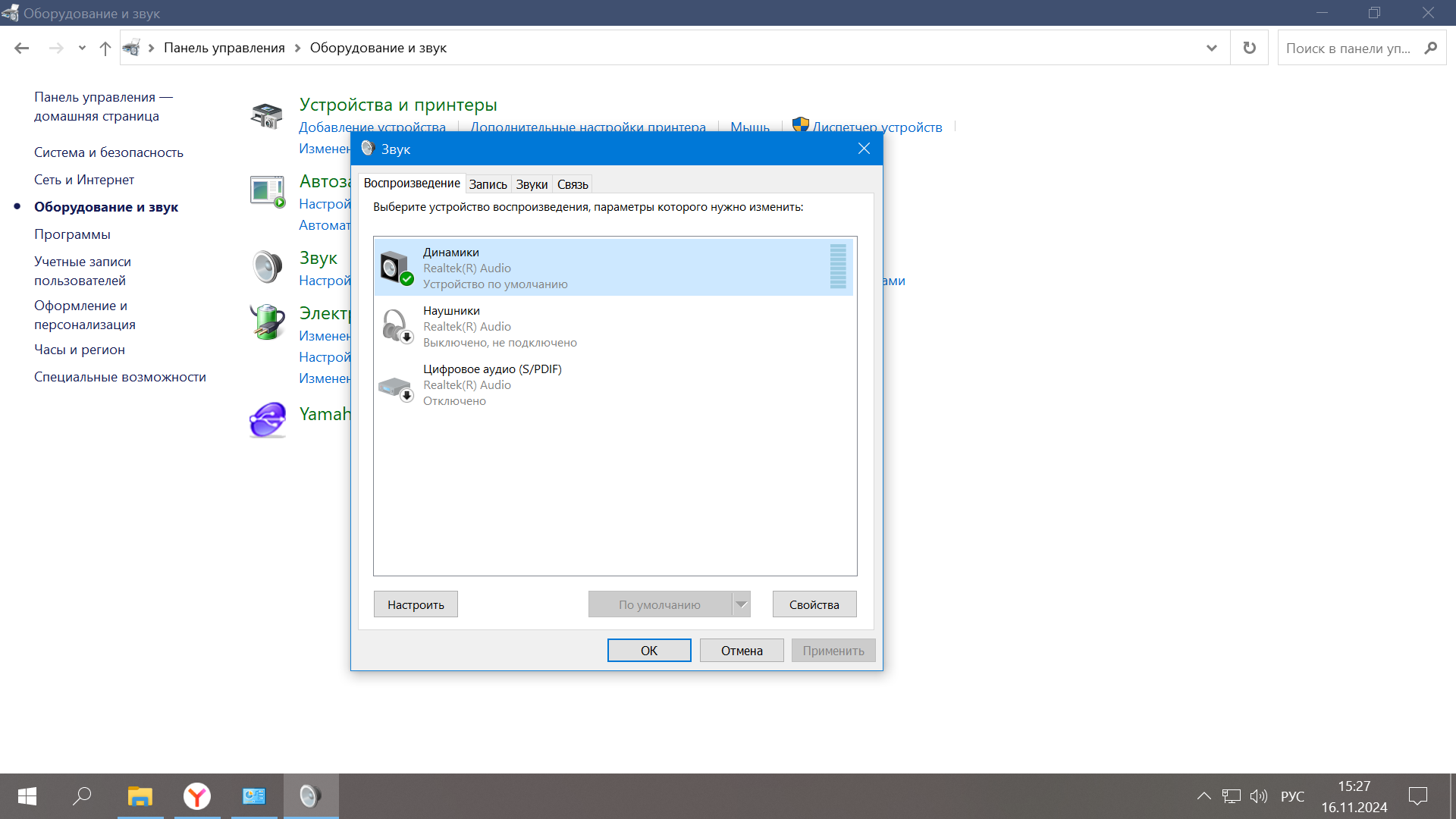
Кликаем правой клавишей по ним и выбираем вкладку "Свойства". В открывшемся окне кликаем вкладку "Дополнительно" и снимаем галочку с "Разрешить приложениям использовать устройство в монопольном режиме":
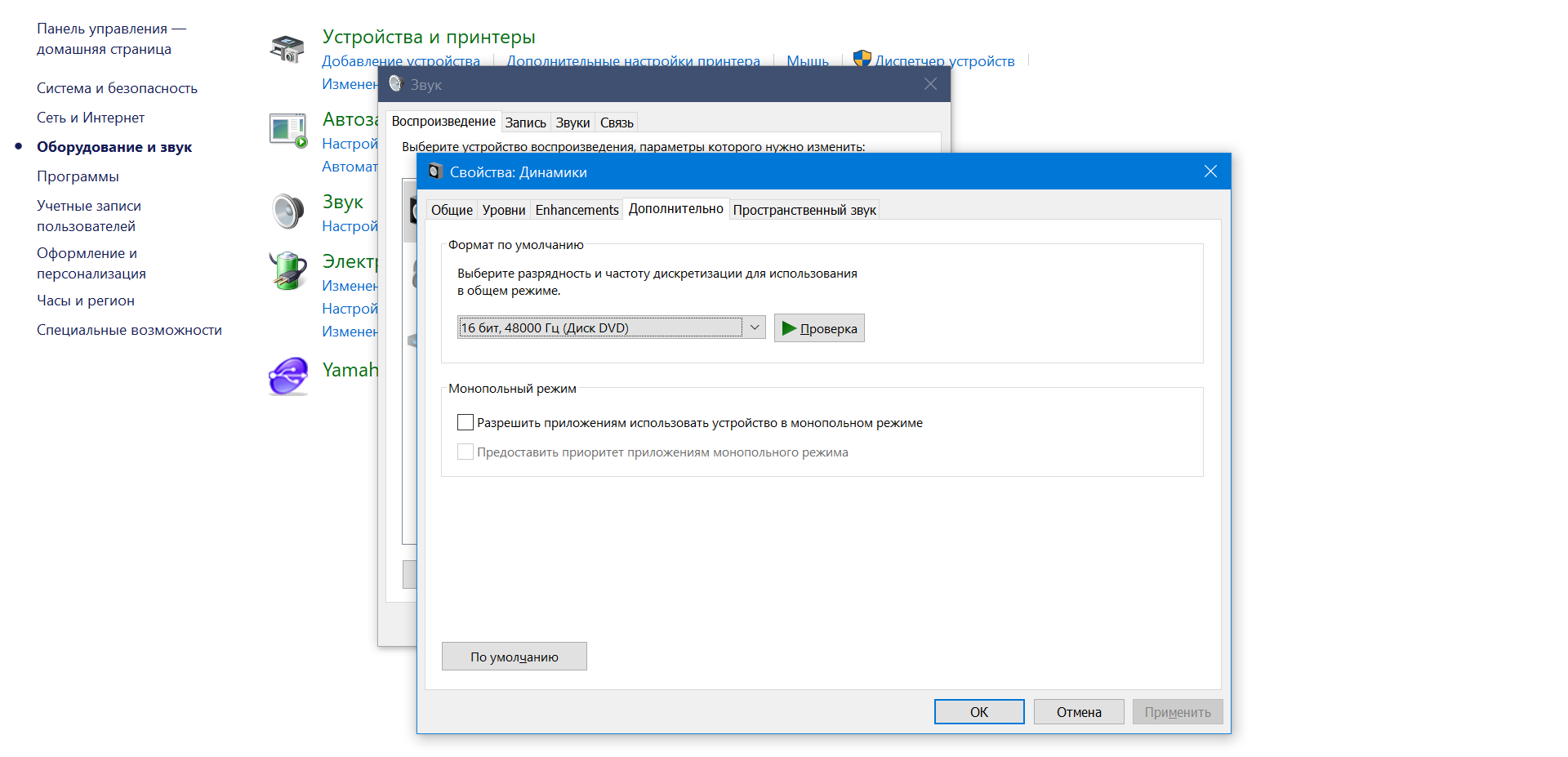
Далее открываем: "Панель управления" - "Звук" - вкладка "Запись" - должно быть так, как на скриншоте ниже (в линейный вход ничего пока не подключено):
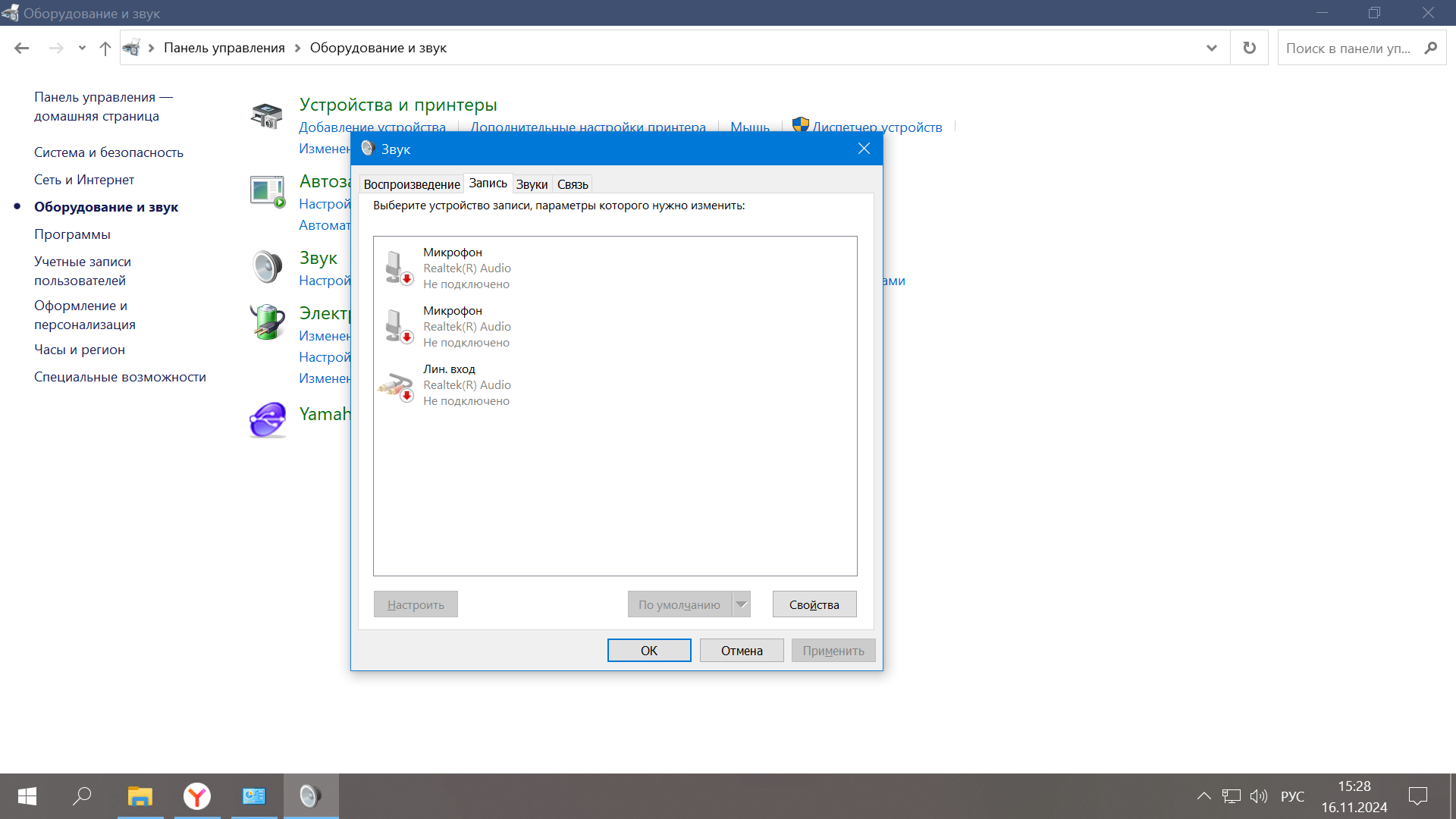
Закрываем открытые окна.
Примечание: линейный вход расположен справа от центрального входа куда мы подключаем динамики для компьютера.
На данном этапе переходим к установке программного обеспечения которое нам понадобится как для игры, так и для записи гитарных партий или нашего вокала.
Скачиваем и устанавливаем:
1. DAW (рабочую станцию - далее "Сонар" - не забываем провести активацию!):
BandLab Cakewalk Sonar v30.09.0.105 x64 [09.2024, Multi +RUS] (R2R)
2. Набор из 100-а точно смоделированных усилителей, кабинетов и эффектов для нашей электрогитары (при установке снимаем все галочки кроме VST3 - активация не требуется):
Overloud TH-U Slate Edition v1.4.27 [R2R] SAL|VST|VST3|AAX [WIN] [15.11.2024]
После установки, подключаем нашу гитару инструментальным шнуром с помощью переходника "Джек 6.3 - джек 3.5" либо микрофон в линейный вход и ПЕРЕЗАГРУЖАЕМ компьютер.
После перезагрузки, запускаем Сонар, ничего не делаем и выбираем "Правка" - "Настройки".
В открытом окне кликаем вкладку справа - "Воспроизведение и запись".
Из предложенных драйвером выбираем "Wasapi Shared".
Примечание: в сети очень много информации по использованию драйвера ASIO4ALL для игры на гитаре с внешними или дискретными звуковыми картами.
К сожалению, интегрированные в материнскую плату звуковые карты типа Realtek в режиме драйвера ASIO порою вызывают много проблем при настройке, либо ASIO просто не видит линейных и микрофонных входов. По этой причине мы использовали именно Сонар нового поколения т.к. он предлагает несколько вариантов драйверов, в том числе и Wasapi Shared.
Выбранный нами драйвер Wasapi Shared вполне справляется со всеми задачами. Вместо Wasapi Shared Вы можете попробовать выбрать ASIO, предварительно загрузив его из интернета и установив в систему.
Вы можете поэкспериментировать с драйвером и выбрать ASIO и использовать именно его (если повезет).
В этом случае, при включении ASIO, Сонар выдаст предупреждение, что данный драйвер не совместим и т.д. и предложит свой вариант - игнорируйте кликнув "НЕТ".
==================================================================================
РАБОЧИЙ ПРИМЕР ПОДКЛЮЧЕНИЯ ГИТАРЫ ЧЕРЕЗ ASIO В СОНАР - В САМОМ КОНЦЕ СТАТЬИ.
==================================================================================
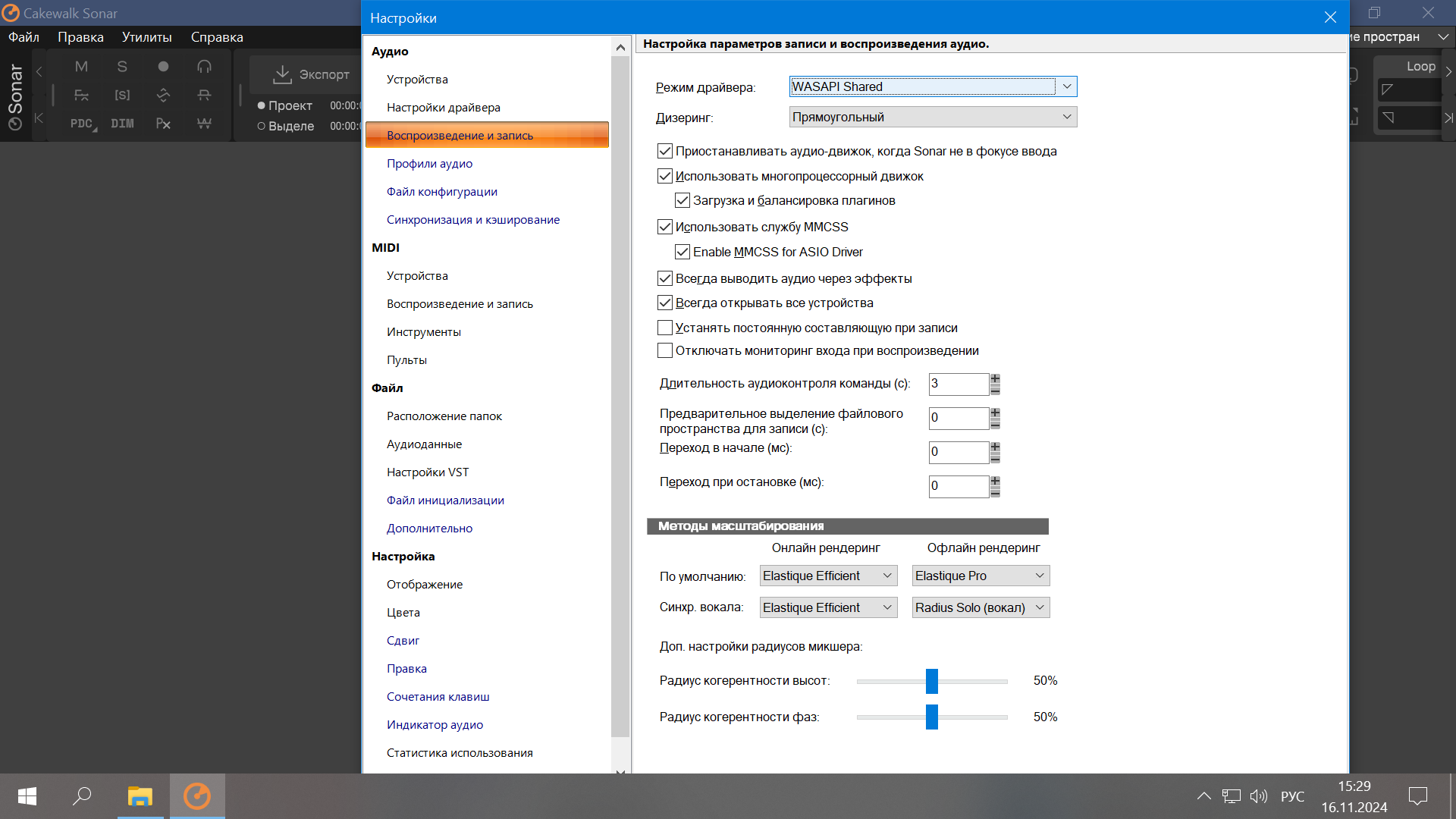
Далее мы создаем новый проект.
После, кликаем вверху плашку "Добавить" и выбираем "Дорожка аудио". На скриншоте я делаю тоже самое но не в новом, а уже в существующем у меня проекте (см. Дорожка 6).
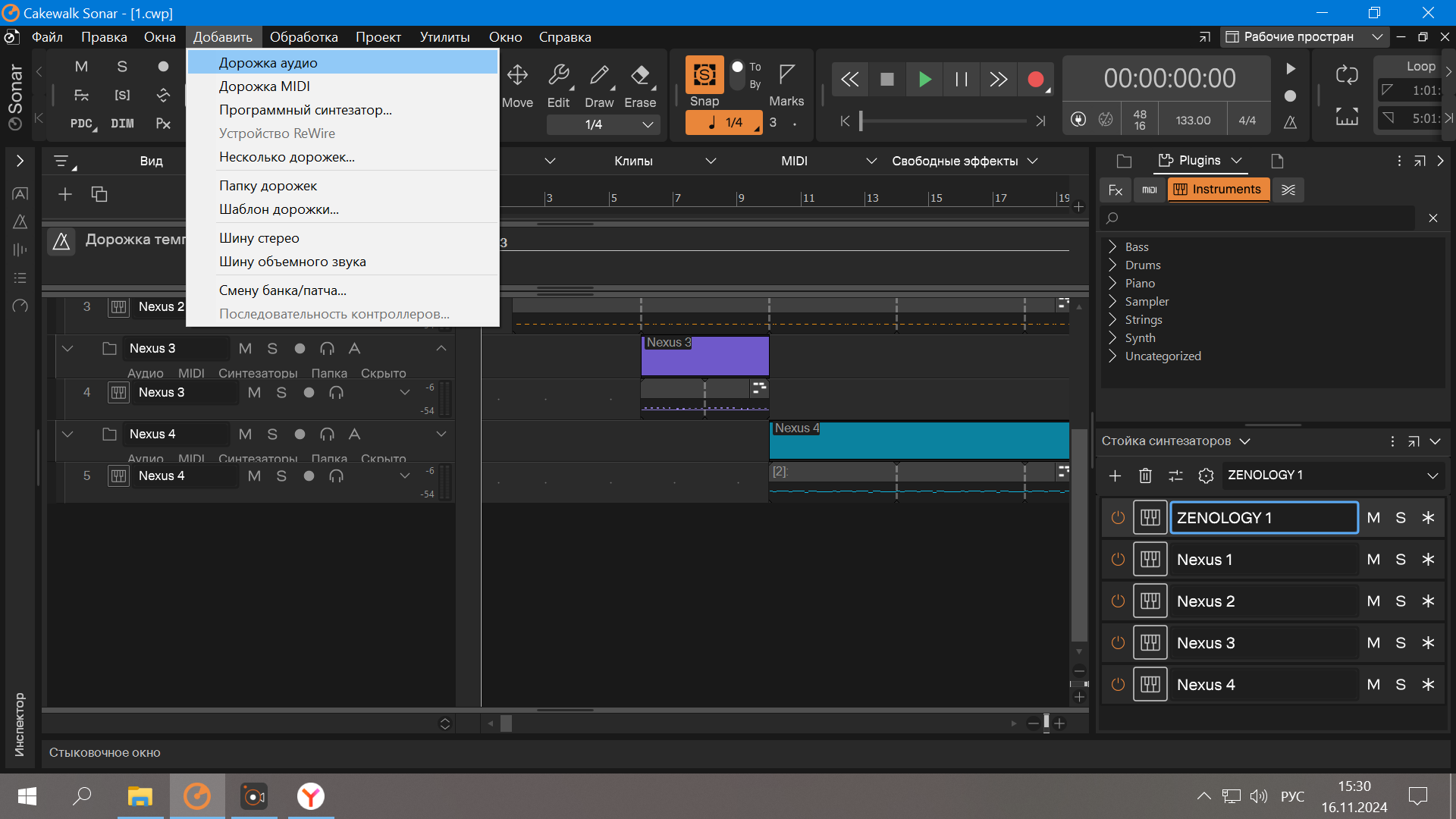
Разворачиваем добавленную аудио-дорожку и активируем на ней значок наушников - "Ретрансляция входа=Вкл.", чтобы он стал синего цвета:
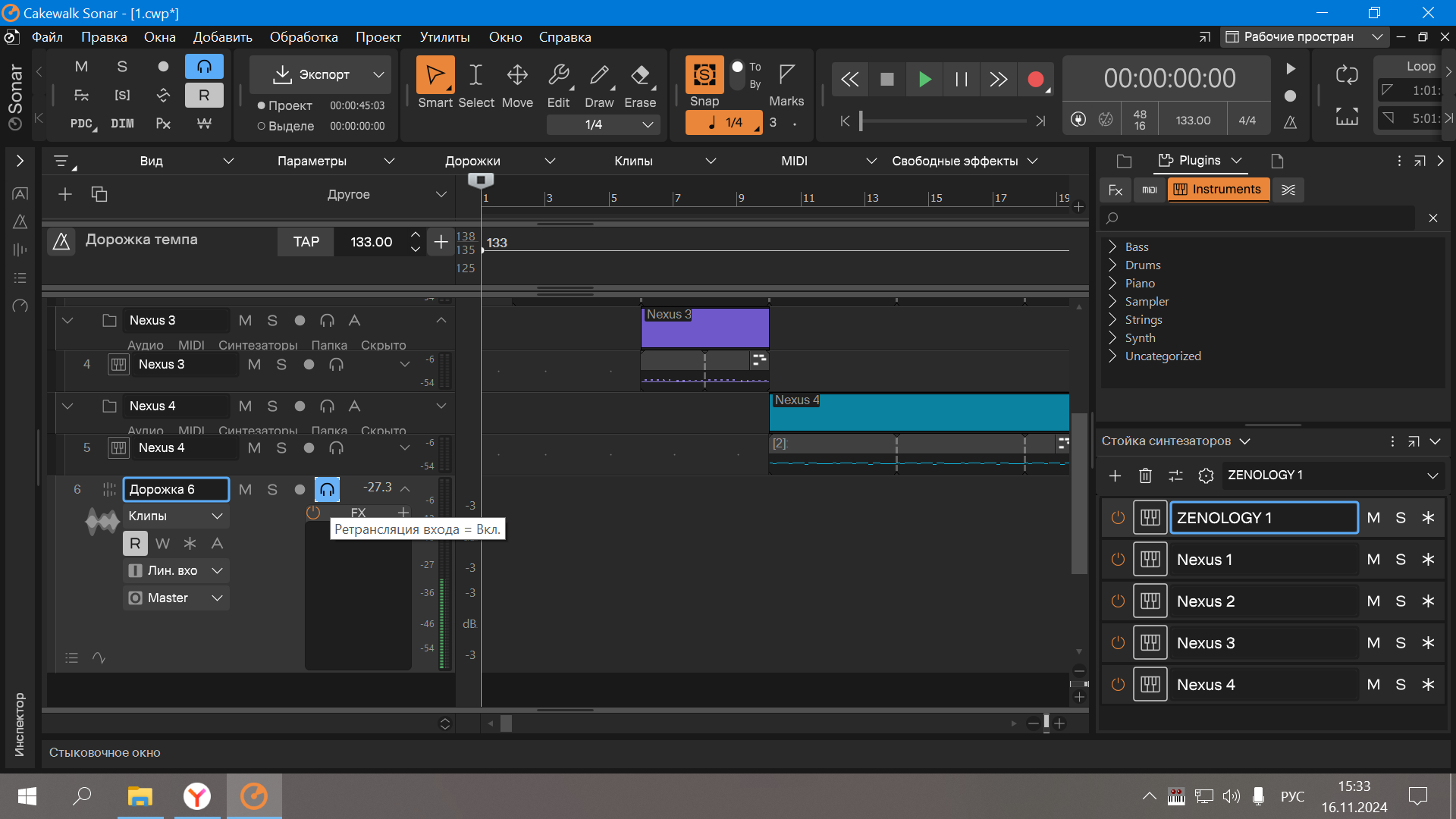
Открываем справа вкладку "FX" ищем установленные нами ранее кабинеты для гитары и перетаскиваем в соответствующее окно на нашей аудио-дорожке как на скриншотах ниже:
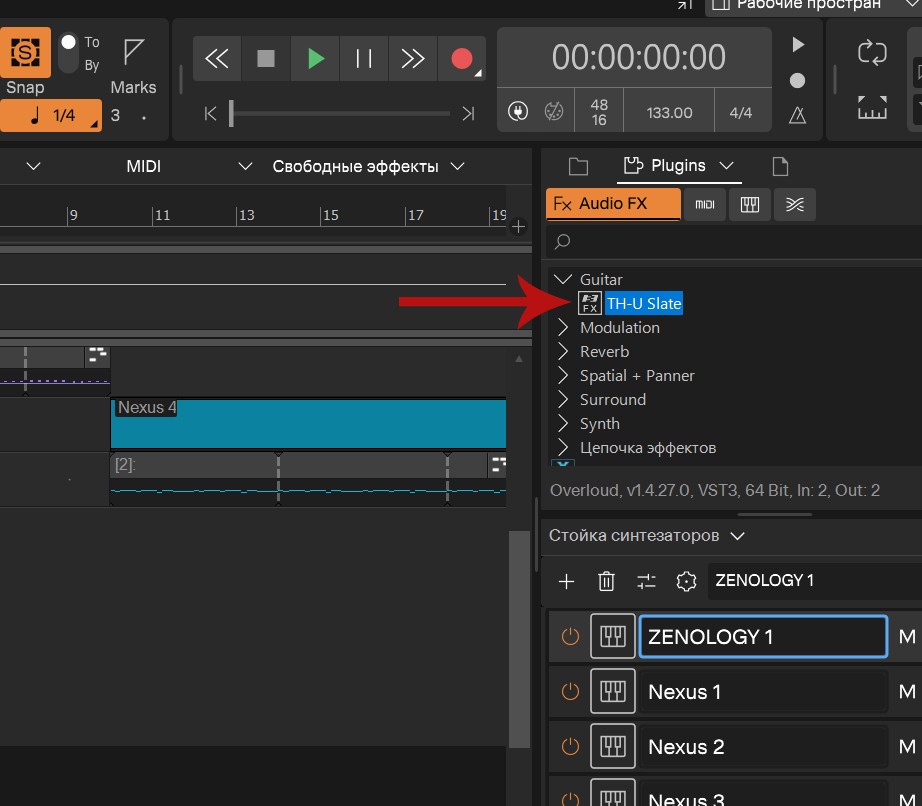
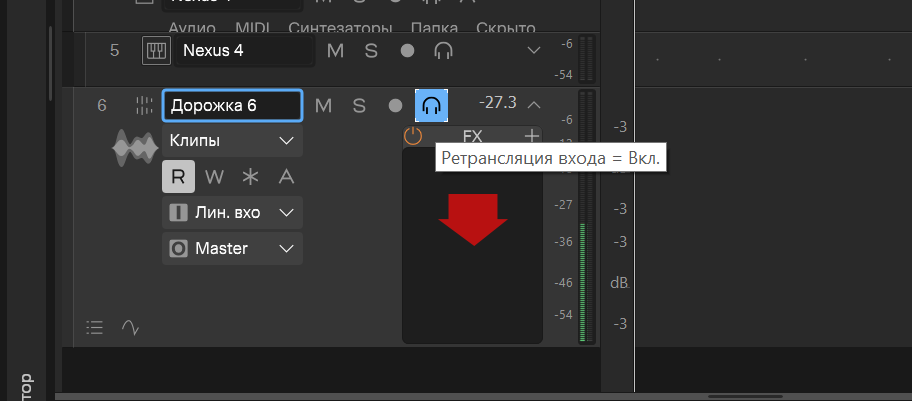
Кликаем по загруженному плагину, выбираем существующие наборы, либо создаем свои комбинации и пресеты. Играем.
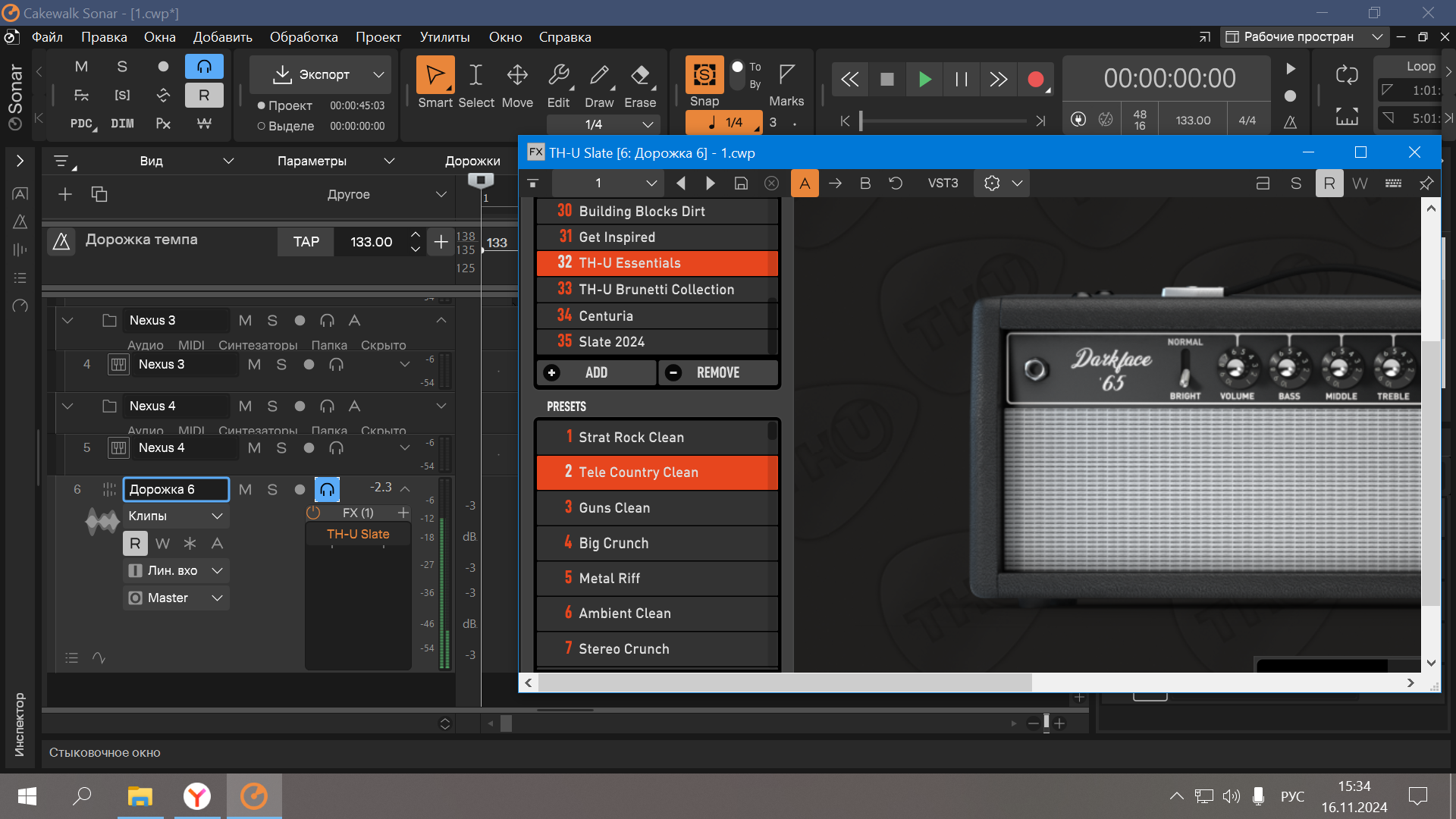
ОБРАТИТЕ ВНИМАНИЕ НА СКРИНШОТЕ ВЫШЕ - НА ПАНЕЛИ ВИНДОВС ПОЯВИЛСЯ ЗНАЧОК МИКРОФОНА БЕЛОГО ЦВЕТА!
Это (помимо самого звука при игре на гитаре) свидетельствует о правильном подключении.
Бонус для самых внимательных: для использования vst синтезаторов можно перейти в режим драйвера ASIO (ASIO4ALL) и все будет аналогично.
==============================================
ПОДКЛЮЧАЕМ ДРАЙВЕР ASIO4ALL В SONAR v30
==============================================
ВНИМАНИЕ! ЕСЛИ ВЫ УЖЕ УСТАНАВЛИВАЛИ ASIO4ALL РАНЕЕ, ДЛЯ НАЧАЛА УБЕДИТЕСЬ В ТОМ, ЧТО У ВАС УСТАНОВЛЕНА ПОСЛЕДНЯЯ ВЕРСИЯ (НА МОМЕНТ НАПИСАНИЯ СТАТЬИ 2.16)
СКАЧАТЬ ASIO4ALL 2.16 С НАШЕГО СЕРВЕРА
На моих скриншотах версия 2.14, она также работает, в отличии от 2.15, с которой были проблемы при определении входа аудиосигнала. Лучше обновить. Я проверил версию 2.16 - все отлично работает!
При выборе драйвера в настройках Сонар выбираем "Воспроизведение и запись" - "ASIO":
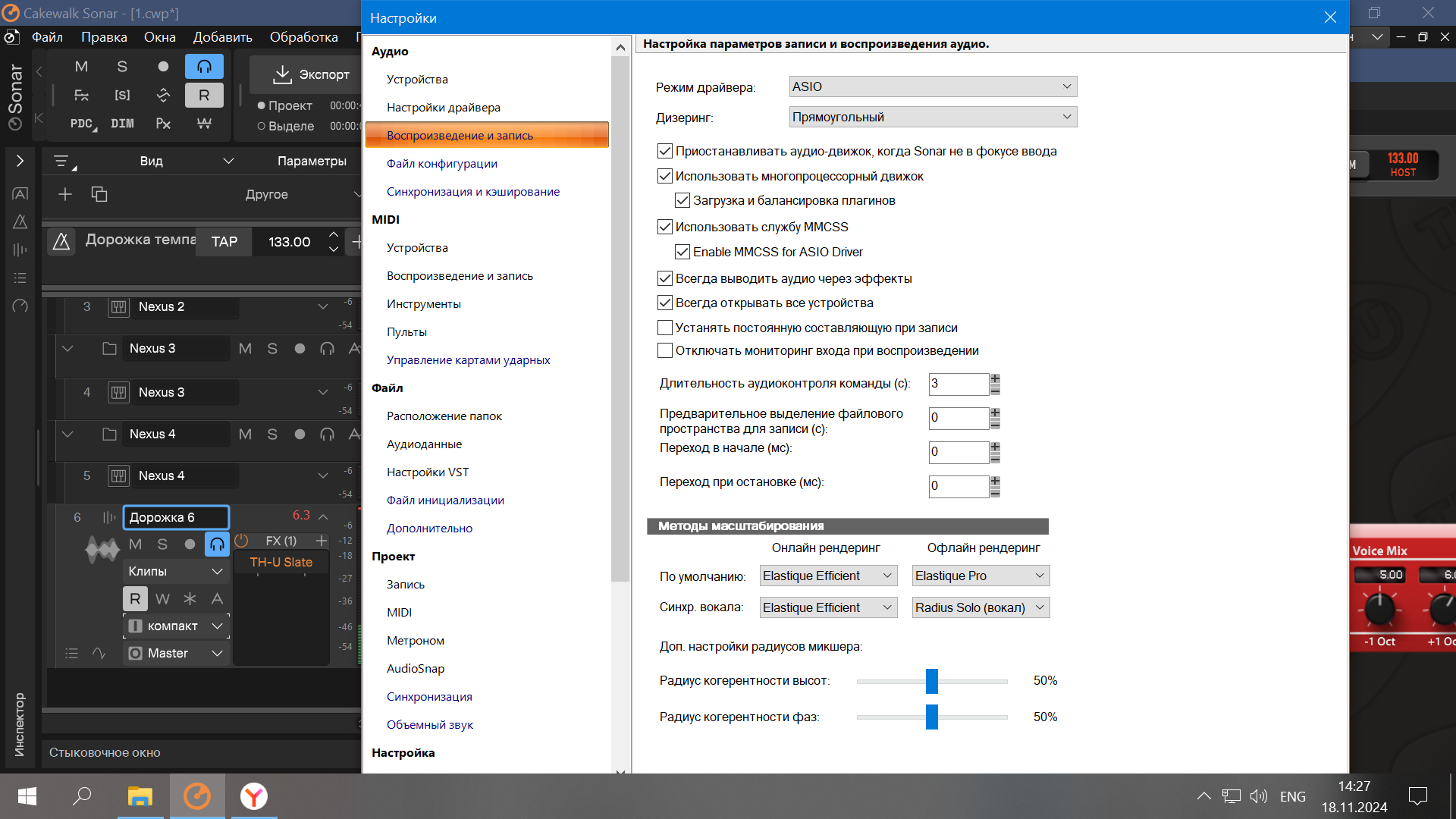
Открываем панель ASIO4ALL в "Панели задач", подключаем нужный нам вход: "Динамик HD Audio" и как в моем случае - "Комбинированная запись с компакт-диска HD Audio" (у Вас может быть просто "Линейный вход"):

Далее, выбираем в качестве входа нашей аудио-дорожки "Линейный выход", либо то что определилось как в моем случае: "Компакт-диска HD Audio 1", "Компакт-диска HD Audio 2" и "Компакт-диска HD Audio 1 + Компакт-диска HD Audio 2".
Примечание: Один и два - моно. Один плюс два - стерео.
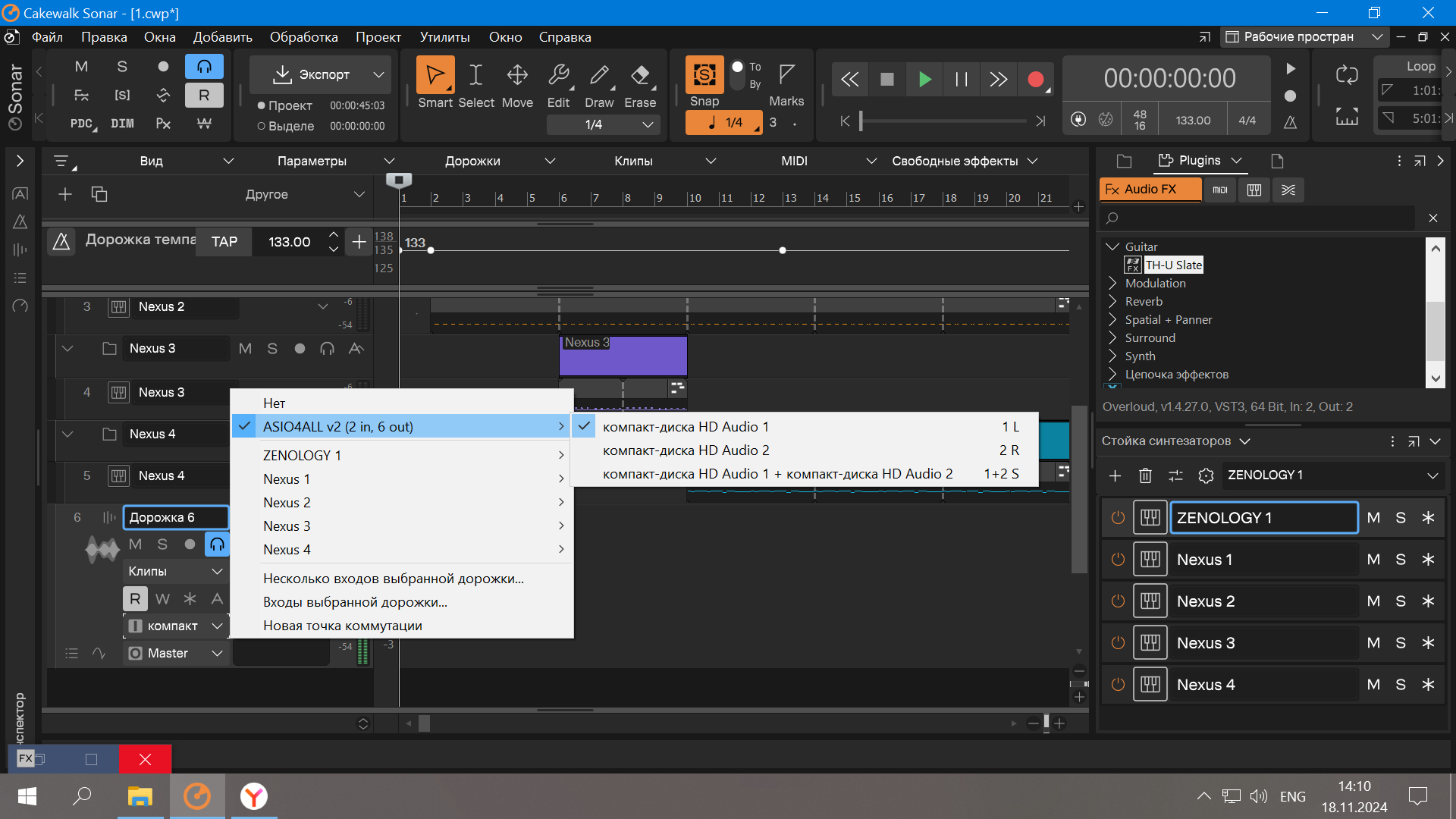
В FL Вам необходимо выбрать в настройках драйвер ASIO4ALL, открыть панель ASIO4ALL, включить определившиеся входы, подключить аудио-дорожку и активировать вход звука в самой дорожке (кликаем по двум появившимся значкам чтобы стали синие).
Драйвер ASIO поставляемый в комплекте с FL работает с гораздо большей задержкой чем ASIO4ALL.
Для проверки микрофона (если Вы изначально хотели подключить именно микрофон) найдите в данном наборе Overloud TH-U Slate Edition который мы подключили к нашей аудио-дорожке хороший усилитель без драйва и прочего для усиления сигнала Вашего микрофона.
В данном плагине можно подключить эффекты reverb, delay, шумоподавители и т.д, либо скачать и установить другие FX-плагины и подключать их к дорожкам аналогично.
Если Ваш ПК достаточно производительный и манипуляции о которых шла речь выше выполнены правильно все должно получиться.
Появятся вопросы - милости просим к нам в VK, либо воспользуйтесь Обратной связью
Также, если данная статья Вам помогла - можете поддержать нас донатом.
Всех благ и успехов в творчестве!
Администратор.
17.11.2024